电脑屏幕满屏怎么调回原来 电脑屏幕恢复全屏方法
更新时间:2024-04-13 12:50:20作者:xtliu
在使用电脑时,我们经常会遇到屏幕被调整到满屏后想要恢复原来状态的情况,想要将电脑屏幕从满屏调回原来大小并非难事,只需简单的操作即可实现。下面我们来介绍一些方法,帮助大家轻松解决这个问题。
操作方法:
1.我们先打开自己的电脑,看到显示屏并没有全屏显示。左右两边均有空余,看着很不舒服。
鼠标点击桌面空白部分,在右键弹出菜单中选择【显示设置】选项。

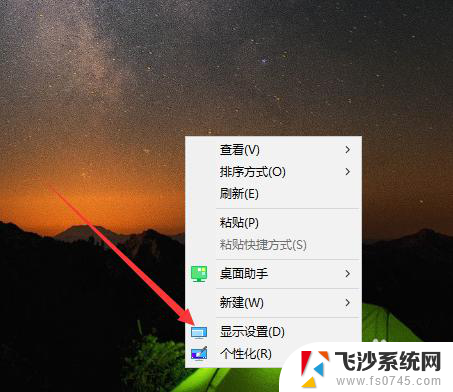
2.接着会打开设置页面中的系统模块,自动进入到显示页面。我们看到,当前分辨率是1024X768。
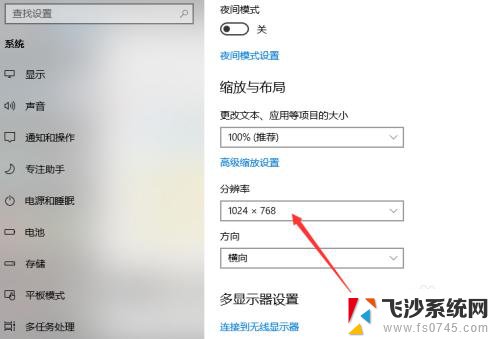
3.点击分辨率右侧的倒三角符号,上拉菜单显示许多分辨率选项。选择其中的1366X768,也就是推荐分辨率。
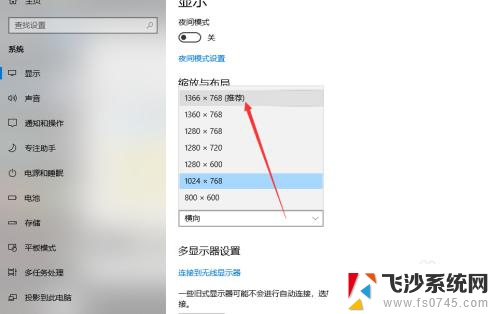
4.然后会弹出一个对话框,询问是否保留这些设置,点击右下角的保留更改按钮。
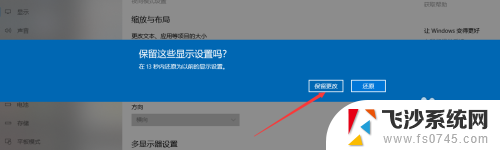
5.最后,屏幕窗口自动被填充满,返回到桌面,屏幕也已经全屏了。

以上就是关于如何还原电脑屏幕满屏显示的全部内容的方法,如果有其他用户遇到相同情况,可以按照小编的方法来解决。
电脑屏幕满屏怎么调回原来 电脑屏幕恢复全屏方法相关教程
-
 电脑屏幕怎样调整全屏 电脑屏幕全屏设置方法
电脑屏幕怎样调整全屏 电脑屏幕全屏设置方法2024-07-05
-
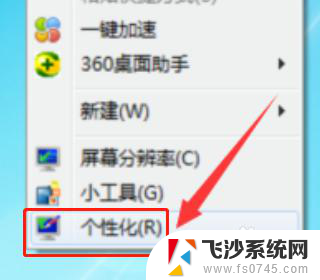 电脑变红色屏幕怎么调 电脑屏幕颜色怎么调整回来
电脑变红色屏幕怎么调 电脑屏幕颜色怎么调整回来2024-01-08
-
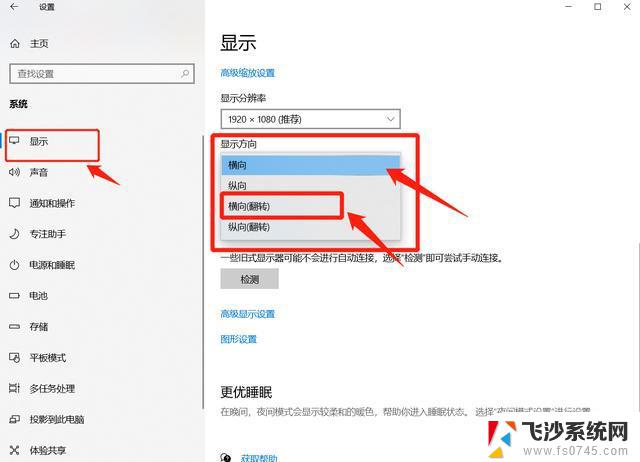 电脑屏幕怎么反转回来 电脑屏幕旋转90度如何调整
电脑屏幕怎么反转回来 电脑屏幕旋转90度如何调整2024-04-03
-
 如何让电脑屏幕全屏 电脑屏幕全屏显示方法
如何让电脑屏幕全屏 电脑屏幕全屏显示方法2024-04-16
- 电脑显示半屏怎么调全屏 电脑屏幕如何全屏显示
- 电脑屏幕侧过来了 怎么还原 笔记本屏幕倒过来了如何恢复
- 屏幕竖起来了怎么还原 笔记本电脑竖屏设置方法
- 电脑怎么打开全屏 电脑屏幕全屏显示怎么调整
- 屏幕变颜色了怎么能调回正常颜色 电脑屏幕颜色怎么调回原来的
- 电脑屏幕反向了按什么键恢复 屏幕倒了怎么用键盘快速翻转回来
- 免密连接wifi 没有WIFI密码连接方式
- 怎样让笔记本风扇声音变小 如何减少笔记本风扇的噪音
- word中的箭头符号怎么打 在Word中怎么输入箭头图标
- 文档开始栏隐藏了怎么恢复 word开始栏如何隐藏
- 笔记本电脑调节亮度不起作用了怎么回事? 笔记本电脑键盘亮度调节键失灵
- 笔记本关掉触摸板快捷键 笔记本触摸板关闭方法
电脑教程推荐
- 1 怎样让笔记本风扇声音变小 如何减少笔记本风扇的噪音
- 2 word中的箭头符号怎么打 在Word中怎么输入箭头图标
- 3 笔记本电脑调节亮度不起作用了怎么回事? 笔记本电脑键盘亮度调节键失灵
- 4 笔记本关掉触摸板快捷键 笔记本触摸板关闭方法
- 5 word文档选项打勾方框怎么添加 Word中怎样插入一个可勾选的方框
- 6 宽带已经连接上但是无法上网 电脑显示网络连接成功但无法上网怎么解决
- 7 iphone怎么用数据线传输文件到电脑 iPhone 数据线 如何传输文件
- 8 电脑蓝屏0*000000f4 电脑蓝屏代码0X000000f4解决方法
- 9 怎么显示回车符号 Word如何显示换行符
- 10 cad2020快捷工具栏怎么调出来 AutoCAD2020如何显示工具栏